win10电脑清理c盘怎么清理 win10电脑清理c盘的步骤和注意事项
win10电脑清理c盘怎么清理,在使用Win10电脑的过程中,我们常常会遇到C盘存储空间不足的问题,这不仅会影响计算机的运行速度,还会导致系统运行不稳定,定期清理C盘成为了维护电脑性能的重要一环。如何正确地清理Win10电脑的C盘呢?在进行清理之前,我们需要了解清理的步骤和注意事项,以确保清理过程安全有效。接下来我们将一一介绍清理C盘的具体步骤和需要注意的事项,帮助您更好地保持电脑的稳定运行。
具体方法:
1、在电脑上点击 win 键,在系统左侧会弹出一个对话框,点击如图所示位置中的 设置,即可进入系统设置。
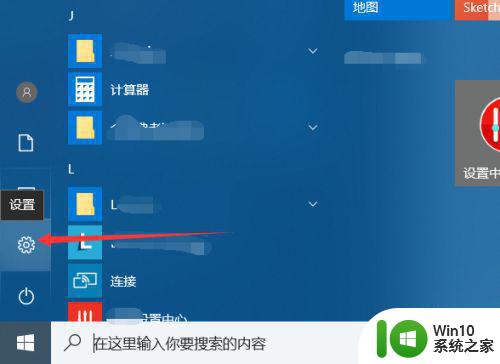
2、在弹出的系统设置窗口中,点击图示位置中的 系统 选项,在该选项中,主要内容为:显示器、声音、通知、存储等相关设置。
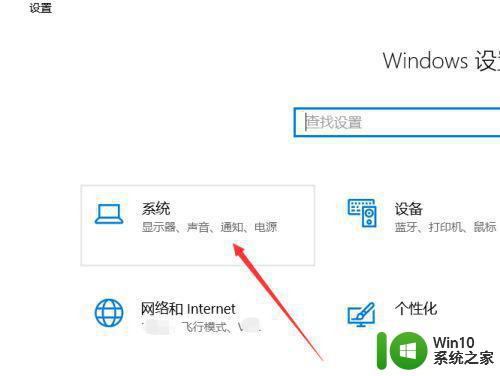
3、在系统设置中,点击系统左侧的导航栏中的 存储 设置,即可进入系统储存相关设置。
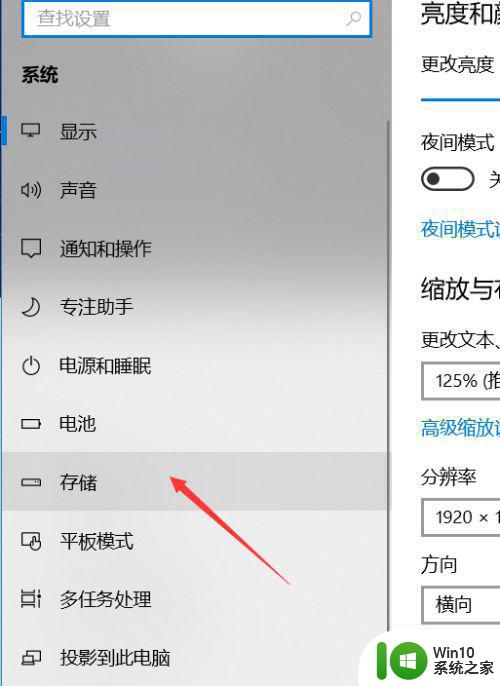
4、在存储中,可以查看本地存储目前的占用情况,如图所示,点击图示位置中的 C盘 ,即可进入查看C盘的具体情况,这里可以看出,主要内存占用情况为应用程序和临时文件占用较大。
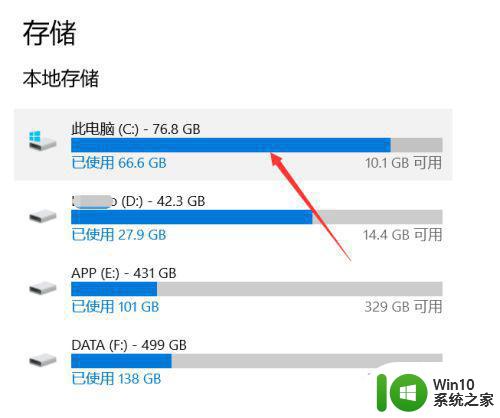
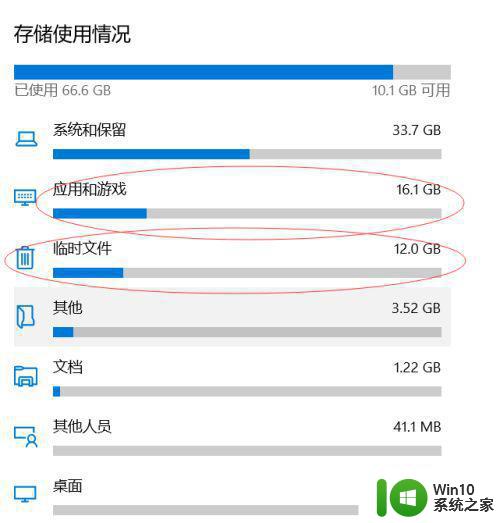
5、存储感知是系统更新才出来的功能,这里打开该功能,即可在需要清理垃圾时,就会自动提示需要清理垃圾。点击下方的 立即释放空间 即可进入空间释放程序。
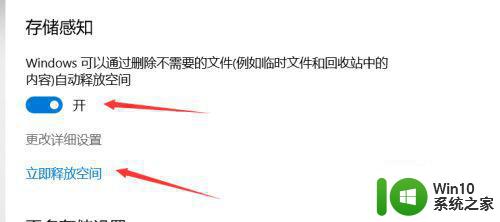
6、点击上图中的 立即释放空间 之后,即可搜索系统C盘空间储存在的垃圾。如下图所示,已经搜索出2G+的垃圾。这里需要注意的是,回收站和以往的windows安装勾选,勾选上,点击上方的 立即清理 ,即可对垃圾进行清理。
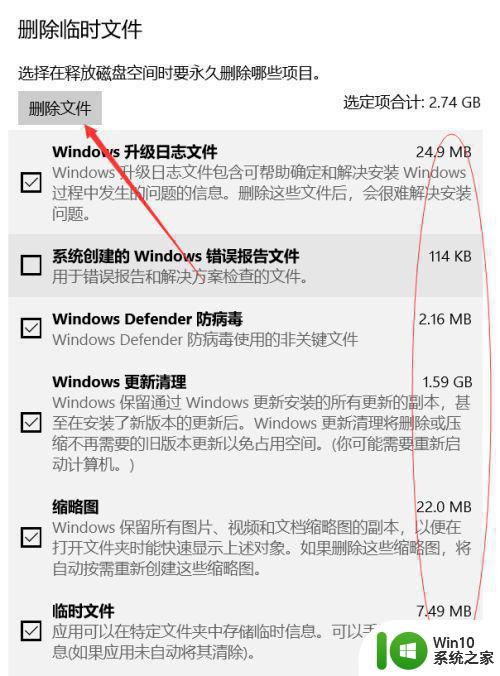
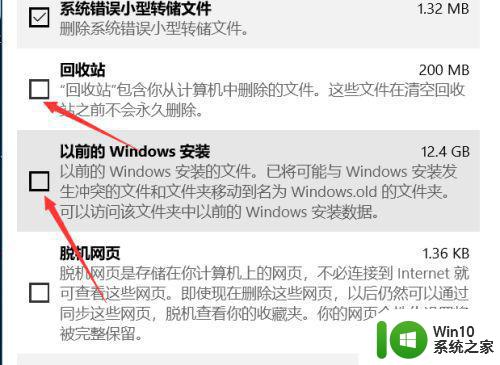
以上就是如何清理win10电脑C盘的全部内容,如果您遇到了相同的问题,可以参考本文提供的步骤进行修复,希望这些步骤能够对您有所帮助。
win10电脑清理c盘怎么清理 win10电脑清理c盘的步骤和注意事项相关教程
- 如何在Win10系统中清理C盘而不影响系统运行 Win10系统下的C盘清理方法及注意事项。
- win10电脑c盘满了清理技巧 win10系统c盘满了怎么清理
- win10电脑清理c盘垃圾的三种方法 - win10电脑清理c盘垃圾的步骤
- win10清理c盘的方法 win10的c盘怎么清理
- win10电脑c盘变红满了如何清理 win10电脑c盘满了变成红色了怎么清理
- win10 c盘清理的方法 win10 c盘清理软件推荐
- win10怎么清理c盘只留下系统 w10不影响系统怎么清理c盘
- win10清理c盘空间的方法 win10如何清理c盘空间
- win10的系统C盘满了如何解决 win10电脑C盘满了怎么清理
- 教你清理win10电脑C盘的方法 Win10系统C盘空间不足怎么清理
- 笔记本win10电脑c盘满了如何彻底清理 笔记本win10电脑C盘如何清理垃圾文件
- win10电脑内存c盘垃圾清理工具推荐 如何自动定期清理win10电脑内存c盘垃圾
- win10玩只狼:影逝二度游戏卡顿什么原因 win10玩只狼:影逝二度游戏卡顿的处理方法 win10只狼影逝二度游戏卡顿解决方法
- 《极品飞车13:变速》win10无法启动解决方法 极品飞车13变速win10闪退解决方法
- win10桌面图标设置没有权限访问如何处理 Win10桌面图标权限访问被拒绝怎么办
- win10打不开应用商店一直转圈修复方法 win10应用商店打不开怎么办
win10系统教程推荐
- 1 win10桌面图标设置没有权限访问如何处理 Win10桌面图标权限访问被拒绝怎么办
- 2 win10关闭个人信息收集的最佳方法 如何在win10中关闭个人信息收集
- 3 英雄联盟win10无法初始化图像设备怎么办 英雄联盟win10启动黑屏怎么解决
- 4 win10需要来自system权限才能删除解决方法 Win10删除文件需要管理员权限解决方法
- 5 win10电脑查看激活密码的快捷方法 win10电脑激活密码查看方法
- 6 win10平板模式怎么切换电脑模式快捷键 win10平板模式如何切换至电脑模式
- 7 win10 usb无法识别鼠标无法操作如何修复 Win10 USB接口无法识别鼠标怎么办
- 8 笔记本电脑win10更新后开机黑屏很久才有画面如何修复 win10更新后笔记本电脑开机黑屏怎么办
- 9 电脑w10设备管理器里没有蓝牙怎么办 电脑w10蓝牙设备管理器找不到
- 10 win10系统此电脑中的文件夹怎么删除 win10系统如何删除文件夹
win10系统推荐
- 1 中关村ghost win10 64位标准旗舰版下载v2023.04
- 2 索尼笔记本ghost win10 32位优化安装版v2023.04
- 3 系统之家ghost win10 32位中文旗舰版下载v2023.04
- 4 雨林木风ghost win10 64位简化游戏版v2023.04
- 5 电脑公司ghost win10 64位安全免激活版v2023.04
- 6 系统之家ghost win10 32位经典装机版下载v2023.04
- 7 宏碁笔记本ghost win10 64位官方免激活版v2023.04
- 8 雨林木风ghost win10 64位镜像快速版v2023.04
- 9 深度技术ghost win10 64位旗舰免激活版v2023.03
- 10 系统之家ghost win10 64位稳定正式版v2023.03